Фиксация оси (axis locking)¶
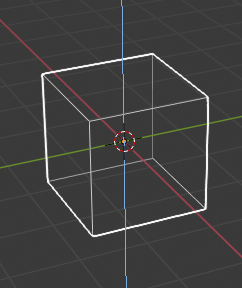
Блокировка оси.¶
Эта опция ограничивает преобразование указанной осью.
Трансформации (перемещение/масштаб/вращение) в Объектном режиме и режиме Редактирования (а также выдавливания (extrusions) в режиме Редактирования) можно задействовать для конкретной оси относительно текущей ориентации преобразования. Привязывая преобразование к определенной оси, вы ограничиваете преобразования одним измерением.
Использование¶
Указанная ось будет отображаться более ярким цветом, чем остальные. Например, на изображении справа ось Z показана голубым цветом, поскольку движение ограничено этой осью. Этот пример может быть достигнут двумя способами:
Горячая клавиша¶
Ось движения можно изменить в любой момент во время трансформации, нажав X, Y, Z.
Указывая¶
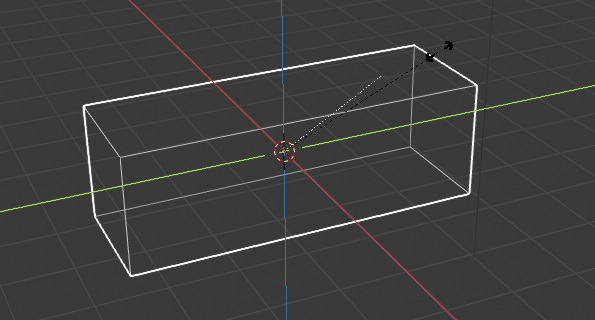
Ограничение оси в действии.¶
Удерживая СКМ после начала преобразования, вы можете выбрать ось для ограничения. Будет доступна визуальная опция для ограничения по перемещению, показывающая три оси в 3D-вьюпорте. В качестве указателя используется пунктирная белая линия. Выбор оси для подтверждения операции будет зависеть от выделенной оси, относительно которой отжимается СКМ.
Когда вы переместили мышь в нужном направлении, нажатие СКМ зафиксирует ось, на которую было указано курсором.
Типы блокировки оси¶
Фиксация оси (axis locking)¶
Ссылка
- Режим (mode):
Режимы объекта и редактирования (перемещение, вращение, масштабирование, выдавливание)
- Горячая клавиша:
X, Y, Z или СКМ после перемещения мышки в нужном направлении.
Блокировка оси ограничивает трансформацию одной осью (или запрещает трансформацию по двум осям). Объект, грань, вершина или другой выбираемый элемент можно будет перемещать, масштабировать или вращать только в одном измерении.
Блокировка плоскости¶
Ссылка
- Режим (mode):
Режимы объекта и редактирования (перемещение, масштабирование)
- Горячая клавиша:
Shift-X, Shift-Y, Shift-Z или Shift-СКМ после перемещения мышки в нужном направлении.
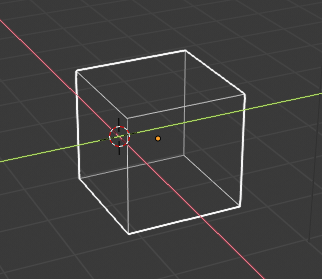
Блокировка плоскости.¶
Блокировка плоскости настраивает трансформацию по двум осям (или запрещает трансформацию вдоль одной оси), таким образом создавая проекцию, в которой элемент можно свободно перемещать или масштабировать. Блокировка плоскости влияет только на перемещение и масштабирование.
Обратите внимание, что при вращении блокировка как оси, так и плоскости имеет одинаковый эффект, поскольку вращение всегда ограничивается одной осью. Вращение типа трекбола R R не может быть заблокировано в принципе.
Режимы блокировки оси¶
Одно нажатие клавиши ограничивает движение текущим выбором ориентации преобразования. Второе нажатие той же клавиши ограничивает перемещение соответствующей Глобальной осью (кроме случаев, когда ориентация преобразования установлена на Глобальную, и в этом случае используется ориентация Локальная). Третье нажатие той же клавиши снимает ограничения.
Ориентацию можно установить в селекторе ориентации преобразования заголовка (header) 3D-вьюпорта.
Например, если текущая ориентация преобразования установлена на Нормали, нажатие G для начала перемещения, а затем Z заблокирует перемещение в направлении Z относительно ориентации Нормали, нажав Z снова заблокирует перемещение по оси Z относительно Глобальной ориентации. Повторное нажатие Z удалит все ограничения. Текущий режим будет отображаться в левой части заголовка 3D-вьюпорта.
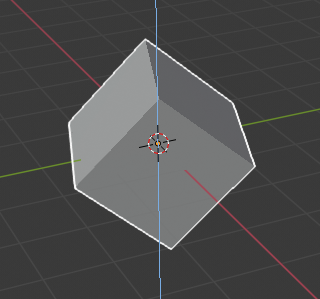
Блокировка оси Z в глобальной ориентации.¶ |
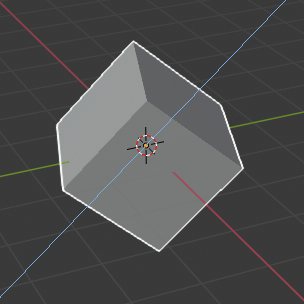
Блокировка оси Z в локальной ориентации.¶ |
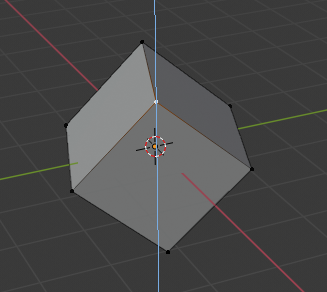
Блокировка оси Z в глобальной ориентации с выбором вершин.¶ |
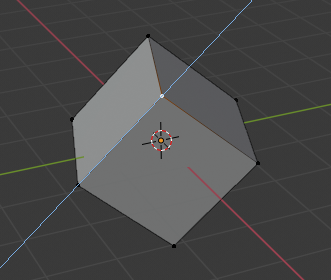
Блокировка оси Z с выбором вершин в ориентации по Нормалям.¶ |
Как видно на изображении режимы блокировки оси, направление преобразования также учитывает выбор (selection).
Обратите внимание, что использование выбранной оси не мешает вам использовать клавиатуру для ввода значений числового преобразования.